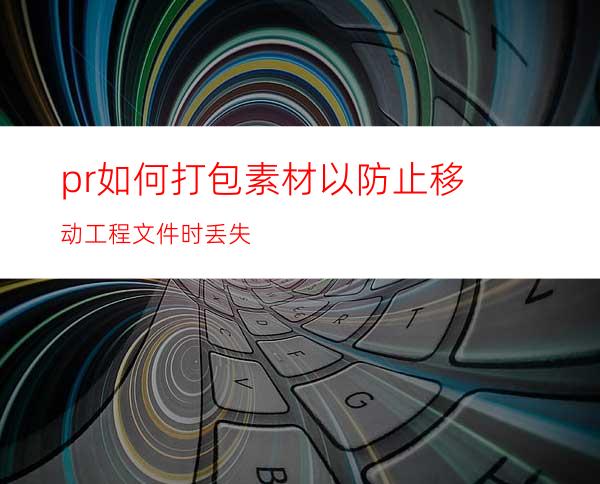
在有些剪辑流程下,比如4K剪辑,需要在缓存盘(SSD固态)和移动硬盘上来回移动素材,容易造成4K素材丢失,于是需要我们整理打包素材,并计算素材包大小,以防止我们后续修改工程时提示素材丢失问题。
工具/原料
PR
图片、视频、音频素材文件、硬盘
方法/步骤
打开PR,完成一系列剪辑操作之后开始打包,
先整理素材:菜单栏——编辑——移除未使用项目。
(注意:这一步会删除没有导入时间线的素材,如果想保留所有素材,就略过这一步。)
菜单栏——文件——项目管理,弹出项目管理器对话框。
在左上方勾选所有序列。这一步对保证工程的完整性很重要。
①勾选收集文件并复制到新位置,
②点击——计算,可以算出预计文件大小,一般4K文件都比较大,可以根据大小选择合适的保存硬盘。
①点击目标路径下的浏览按钮,选择一个保存路径,作为暂时的保存路径。
②新建一个文件夹,保存。
在右边的选项中,取消勾选排除未使用项目,(这一步和步骤1重复,作用也和步骤1相同,须注意,会删除部分未使用素材)其他默认保持勾选,点击确定。
这样就把PR工程和素材收集到了一个文件夹了,包括之前分散在各个硬盘上的图片、音乐、视频、PSD等等素材,都被PR自动收集到了一个文件夹下,方便管理。
①现在,我们试着把收集好的素材包移动到其他硬盘,
②然后回到PR,选择文件——关闭所有项目,弹出选否,
③然后用PR重新打开收集的工程,发现和之前保存的工程时间线一样,没有提示素材丢失,可以继续修改编辑工程。
④完成修改后,再次打包保存既可。




















